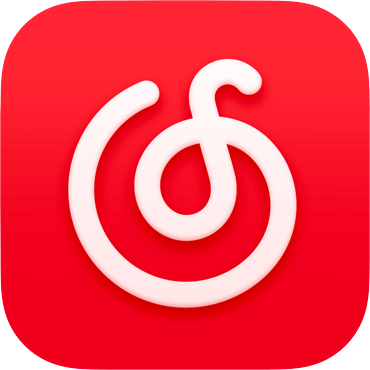


Shimo是一款非常好用的網絡連接工具。想知道如何去配置它嗎?那就趕緊來看看這裏的Mac如何設置Shimo吧。軟件的具體使用方法。當然不包括安裝過程,因為比較簡單的哦。想要了解就趕緊來了解一下吧!

Mac如何設置Shimo:
按圖一點擊偏好設置齒輪→點擊網絡。


然後保持在聯網情況下點擊高級,點擊圖二的DNS這裏。


點擊默認的dns地址點擊-,把它刪除了。然後填入圖二的DNS地址。然後點擊好,並點擊應用。應用後就可以退出偏好設置。



打開訪達→應用程序→實用工具→終端→輸入刷新DNS命令。按↑箭頭反複刷新三到五次即可。



接著在終端使用ping命令ping一下這個賬號的服務器地址是否出現time out,如果都是這樣子,那麼這個服務器地址用不了,說明你的賬戶是無法使用的。



這個時候就可以打開安裝後的軟件了,然後點擊菜單欄上的軟件圖標,選擇偏好設置。


點擊軟件加號,然後根據你的賬戶類型選擇一個。


依次根據賬戶添加進入點擊創建,創建成功後點擊灰色的按鈕。


連接成功後灰色賬戶會變成綠色,菜單欄圖標有個數字1字。並且國外的網站已經是可以登錄了的。


